Online HTML Viewer: Ihr ultimativer Leitfaden zum Anzeigen und Bearbeiten von HTML-Quellcode
Jede beeindruckende Webseite, von einem einfachen Blog bis hin zu einem komplexen E-Commerce-Shop, basiert auf HTML. Dieser Code fungiert als Gerüst und definiert die Struktur und den Inhalt, den Sie sehen. Für Entwickler, Designer, Lernende und Vermarkter ist die Fähigkeit, Einblick in den Quellcode zu gewinnen, unerlässlich. Aber wie zeige ich den HTML-Code einer Website an? Dieser Leitfaden erklärt, wie Sie den Code ganz einfach anzeigen können, stellt traditionelle Methoden vor und präsentiert den einfachsten und effizientesten HTML-Viewer für Ihre Bedürfnisse.
Dieser Leitfaden führt Sie durch die Standard-Browser-Tools und enthüllt eine leistungsfähigere Möglichkeit, HTML nicht nur anzuzeigen, sondern auch zu analysieren, zu bearbeiten und zu perfektionieren. Ob Sie ein Layout debuggen, die Funktionsweise des Webs erlernen oder eine SEO-Prüfung durchführen – das Verständnis des Zugriffs auf Quellcode ist eine grundlegende Fähigkeit. Mit dem richtigen Ansatz können Sie unübersichtlichen Code mit einem leistungsstarken Online-HTML-Editor in eine saubere, verständliche Struktur verwandeln.
Traditionelle Browser-Methoden zur Anzeige von HTML-Quellcode
Ihr Webbrowser verfügt über integrierte Tools zur Inspektion von Webinhalten. Dies sind die häufigsten Ausgangspunkte für alle, die den zugrunde liegenden Code einer Seite anzeigen möchten. Sie sind leistungsfähig, dienen aber leicht unterschiedlichen Zwecken, und die Kenntnis des Unterschieds ist entscheidend für effizientes Arbeiten.
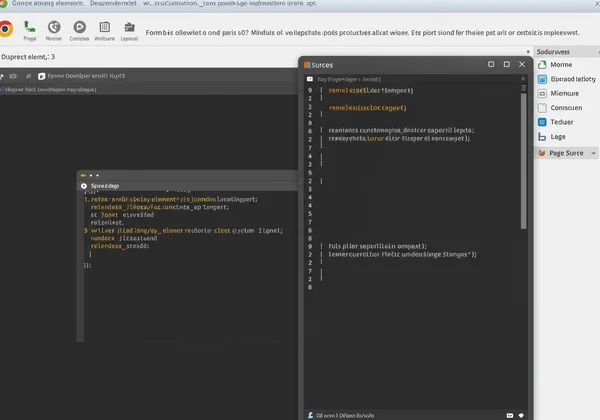
Das Tool „Element untersuchen“ zur dynamischen Webseitenanalyse
Die Funktion „Element untersuchen“ oder „Entwicklertools“ (normalerweise durch Rechtsklick auf eine Seite und Auswahl von „Untersuchen“ oder durch Drücken von F12 aufgerufen) ist für Entwickler unerlässlich. Sie zeigt Ihnen nicht nur den rohen HTML-Code, sondern auch das aktive Document Object Model (DOM). Dies beinhaltet alle Änderungen, die von JavaScript nach dem Laden der Seite vorgenommen wurden.
Dieses Tool ist perfekt für interaktive Debugging-Sitzungen. Sie können mit der Maus über Elemente im Code hovern, um sie auf der Seite hervorgehoben zu sehen, und umgekehrt. Es ermöglicht Ihnen, HTML und CSS sofort zu bearbeiten, um zu sehen, wie sich Änderungen auf die Live-Seite auswirken, was es für die Fehlersuche bei Layout-Problemen oder das Testen neuer Stile unerlässlich macht. Für Designer wie Maria ist es eine schnelle Möglichkeit, visuelle Anpassungen zu testen. Für Entwickler wie Alex ist es die erste Wahl für Live-Debugging-Sitzungen.
„Seitenquelltext anzeigen“: Ein Einblick in das rohe HTML-Dokument
Im Gegensatz dazu bietet die Option „Seitenquelltext anzeigen“ (oft im selben Rechtsklick-Menü oder in den Browsereinstellungen zu finden) eine statische, schreibgeschützte Ansicht der ursprünglichen HTML-Datei, die vom Server gesendet wurde. Es ist der rohe Bauplan der Seite, bevor JavaScript-Manipulationen stattfinden. Der Code wird als einzelner Textblock dargestellt, der manchmal unübersichtlich und schwer zu lesen sein kann.
Diese Methode ist besonders nützlich für SEO-Experten wie Sarah, die die ursprünglichen Meta-Tags, die Überschriftenstruktur und das Schema-Markup ohne clientseitige Eingriffe überprüfen müssen. Sie erhalten eine unveränderte Ansicht dessen, was Suchmaschinen-Crawler zuerst sehen. Ihre mangelnde Interaktivität und Formatierung machen sie jedoch weniger praktisch für tiefgehende Analyse- oder Bearbeitungsaufgaben.
Der einfachste Weg: HTML nahtlos anzeigen und analysieren mit Online-HTML-Viewern
Obwohl Browser-Tools nützlich sind, müssen Sie oft verschiedene Funktionalitäten kombinieren. Ein dedizierter Online-HTML-Viewer vereinfacht diesen gesamten Prozess in einer einzigen, benutzerfreundlichen Oberfläche. Diese webbasierten Tools sind speziell für die Arbeit mit HTML konzipiert und bieten eine überlegene Erfahrung beim Anzeigen, Bearbeiten und Formatieren von Code.
Warum Online-HTML-Viewer Browser-Standards übertreffen
Die Einschränkungen von Standard-Browser-Tools werden deutlich, wenn Sie mehr als nur einen schnellen Blick benötigen. Ein fortschrittliches Online-Tool bietet eine ganzheitlichere Lösung. Beispielsweise kann eine dedizierte Plattform Ihnen helfen, HTML in einen Browser einzufügen und es gerendert zu sehen, eine Aufgabe, die mit Standard-Tools nicht einfach zu bewältigen ist. Hier sind die Gründe, warum sie oft die bessere Wahl sind:
-
All-in-One-Funktionalität: Anstatt zwischen dem Anzeigen, Bearbeiten und Speichern wechseln zu müssen, können Sie all dies an einem Ort erledigen. Die meisten Online-Viewer verfügen über integrierte Editoren, Beautifier und Minifier.
-
Verbesserte Lesbarkeit: Roher Quellcode kann ein Durcheinander von nicht eingerücktem Text sein. Ein gutes Online-Tool, insbesondere eines mit einem
HTML-Beautifier, kann den Code sofort in eine saubere, übersichtliche Struktur umwandeln, die leicht zu lesen und zu verstehen ist. -
Live-Vorschau nebeneinander: Unsere Live-Vorschau zeigt Ihre Änderungen sofort an, was Design und Debugging unglaublich intuitiv macht. Sie können Code auf der einen Seite des Bildschirms bearbeiten und die visuelle Ausgabe auf der anderen Seite in Echtzeit aktualisieren, was für Lernende und Designer perfekt ist.
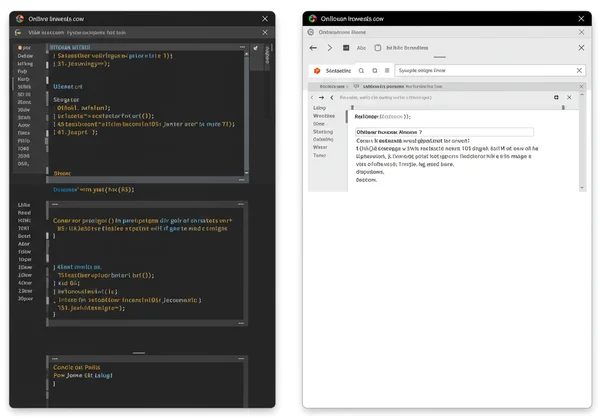
-
Zugänglichkeit und keine Einrichtung: Diese Tools sind webbasiert, d. h. Sie müssen keine schwere IDE installieren oder eine lokale Entwicklungsumgebung konfigurieren. Sie können von jedem Gerät mit Internetverbindung darauf zugreifen.
Nutzen Sie unseren HTML-Viewer: HTML importieren, anzeigen, bearbeiten und verschönern
Unser Online-HTML-Editor ist ein Paradebeispiel für einen Online-HTML-Editor, der diesen Workflow perfektioniert. Er wurde entwickelt, um die häufigen Frustrationen von Entwicklern, Designern und Lernenden zu lösen. Die Plattform bietet eine nahtlose Erfahrung für alle, die HTML online anzeigen müssen.
Der Einstieg ist denkbar einfach:
-
Eine URL importieren: Um eine vorhandene Website zu analysieren, fügen Sie einfach deren URL in das Tool ein. Es wird der Quellcode der Seite für Sie abgerufen.
-
Code einfügen: Wenn Sie einen HTML-Schnipsel oder den Inhalt einer lokalen Datei haben, können Sie ihn direkt in den Editor einfügen.
-
Für Klarheit verschönern: Mit einem einzigen Klick auf die Schaltfläche „Verschönern“ wird jeder unordentliche oder minimierte Code in ein perfekt eingerücktes und gut lesbares Format umgewandelt.
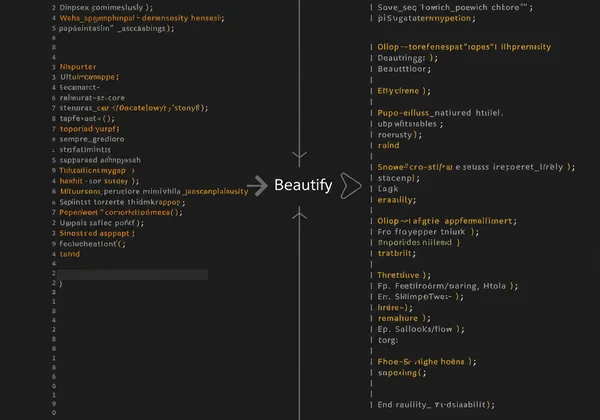
-
Bearbeiten und Vorschauen: Nehmen Sie Änderungen im Code-Editor auf der linken Seite vor und beobachten Sie, wie Ihre Seite im Live-Vorschaufenster auf der rechten Seite zum Leben erweckt wird.
-
Zur Leistungsoptimierung minimieren: Wenn Sie fertig sind, können Sie mit der Funktion „Minimieren“ Ihren Code komprimieren, um schnellere Website-Ladezeiten zu erzielen.
Dieser optimierte Prozess macht es zum perfekten Werkzeug für alle, von Anfängern wie Ben, der die HTML-Struktur lernt, bis hin zu Experten wie Alex, der schnell eine Idee prototypisieren möchte. Sie können unser kostenloses Tool jetzt ausprobieren und den Unterschied selbst erleben.
Umgang mit lokalen HTML-Dateien: Offline und unterwegs anzeigen
Was ist, wenn der Code, den Sie untersuchen möchten, nicht auf einer Live-Website liegt, sondern in einer .html-Datei auf Ihrem Computer? Dies ist ein häufiges Szenario für Entwickler, die neue Seiten erstellen, oder für Studenten, die Aufgaben erledigen. Glücklicherweise gibt es einfache Möglichkeiten, damit umzugehen.
HTML-Dateien direkt in Ihrem Webbrowser öffnen
Die direkteste Methode ist, die HTML-Datei mit Ihrem Webbrowser zu öffnen. Dies können Sie normalerweise tun, indem Sie mit der rechten Maustaste auf die Datei klicken und „Öffnen mit“ Ihres bevorzugten Browsers (wie Chrome, Firefox oder Edge) auswählen. Alternativ können Sie die Datei auch direkt in ein geöffnetes Browserfenster ziehen und ablegen.
Dadurch wird die Seite visuell gerendert, als wäre sie online. Von dort aus können Sie die Tools „Element untersuchen“ und „Seitenquelltext anzeigen“ wie oben beschrieben verwenden. Diese Methode bietet jedoch immer noch keine integrierte Bearbeitungs- und Formatierungserfahrung.
Nutzung unseres HTML-Viewers für lokale Dateiprüfung und Zusammenarbeit
Für einen leistungsstärkeren Workflow können Sie einen Online-HTML-Viewer zur Arbeit mit lokalen Dateien verwenden. Öffnen Sie einfach Ihre .html-Datei in einem Texteditor (wie Notepad oder VS Code), kopieren Sie den gesamten Inhalt und fügen Sie ihn in den Editor unter HtmlViewer.cc ein.
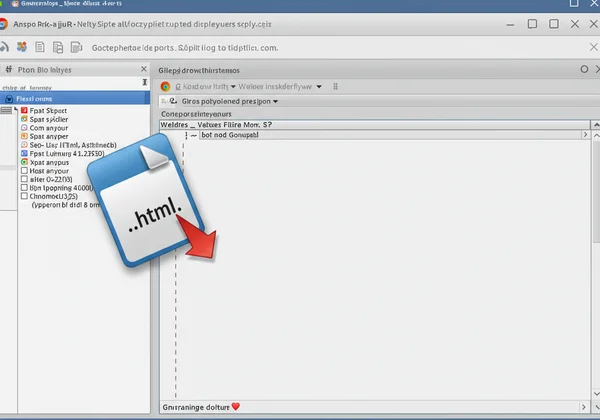
Dieser Ansatz bietet Ihnen sofort alle Vorteile eines fortschrittlichen Tools. Sie erhalten die Live-Vorschau nebeneinander, die Möglichkeit, den Code zur besseren Lesbarkeit zu verschönern, und leistungsstarke Bearbeitungsfunktionen. Es ist die perfekte Möglichkeit, eine HTML-Seite in der Vorschau anzuzeigen, während der Entwicklung, ohne dass ein Hosting oder die Einrichtung eines lokalen Servers erforderlich ist. Dies macht es zu einem sehr nützlichen HTML-Datei-Viewer für alle, die offline-Dateien schnell überprüfen und ändern müssen.
Beherrschen der Anzeige von HTML-Quellcode: Ihr Weg zum Verständnis des Webs
Von den grundlegenden Browserfunktionen bis zur umfassenden Leistung einer dedizierten Online-Plattform verfügen Sie nun über ein komplettes Toolkit zur Anzeige und Analyse von HTML-Quellcode. Während „Seitenquelltext anzeigen“ eine rohe Ansicht liefert und „Element untersuchen“ dynamisches Debugging ermöglicht, integriert ein spezialisiertes Tool wie unser HTML-Viewer diese Funktionen in einen einzigen, effizienten Workflow.
Durch die Bereitstellung einer kostenlosen, zugänglichen Plattform zum Anzeigen, Bearbeiten, Verschönern und Vorschauen von Code ermöglicht Ihnen unser Tool, das Web zu erkunden, Ihren Entwicklungsprozess zu optimieren und effektiver zu lernen. Bereit zum Start? Besuchen Sie unsere Homepage und beginnen Sie noch heute, die Bausteine des Webs zu erkunden.
Häufig gestellte Fragen zur Anzeige von HTML
Was ist ein HTML-Viewer und warum ist er nützlich?
Ein HTML-Viewer ist ein Werkzeug, mit dem Sie den HyperText Markup Language (HTML)-Code sehen können, der eine Webseite strukturiert. Er ist für Webentwickler äußerst nützlich zur Fehlerbehebung, für Lernende zum Verständnis des Website-Aufbaus, für Designer zur Überprüfung visueller Layouts und für SEO-Spezialisten zur Überprüfung von On-Page-Elementen. Ein guter Viewer verbessert die Lesbarkeit und enthält oft Bearbeitungs- und Vorschaufunktionen.
Kann ich den HTML-Quellcode jeder Website anzeigen, auch komplexer?
Ja, Sie können den Quellcode praktisch jeder öffentlichen Website anzeigen. Bei komplexen, JavaScript-lastigen Websites zeigt „Element untersuchen“ den live manipulierten Code an, während „Seitenquelltext anzeigen“ den ursprünglichen HTML-Code zeigt. Ein Online-Tool wie die URL-Importfunktion unseres HTML-Viewers ist hervorragend geeignet, um den Quellcode von jeder Website abzurufen und ihn mit seinem Beautifier sofort lesbar zu machen.
Wie kann ich eine HTML-Seite, die ich entwickle, in der Vorschau anzeigen, ohne sie auf einen Server hochzuladen?
Dies ist ein Hauptvorteil der Verwendung eines Online-Tools. Sie können Ihren HTML-Code einfach in einen Editor wie den unter HtmlViewer.cc einfügen, und das Live-Vorschaufenster rendert Ihre Seite sofort. Dies schafft eine Sandbox-Umgebung, in der Sie Ihre Änderungen live sehen können, ohne dass ein Hosting oder die Einrichtung eines lokalen Servers erforderlich ist.
Ist es sicher, Online-Tools zum Anzeigen oder Bearbeiten von HTML-Code zu verwenden?
Seriöse Online-HTML-Viewer sind im Allgemeinen sicher zu verwenden. Tools wie unser HTML-Viewer verarbeiten alles clientseitig in Ihrem Browser, sodass Ihr Code nicht an einen Server gesendet oder dort gespeichert wird. Dies gewährleistet, dass Ihre Daten privat und sicher bleiben. Wählen Sie immer vertrauenswürdige, angesehene Tools und stellen Sie sicher, dass Ihre Browserverbindung sicher ist (HTTPS).